Sovelluksen lataaminen ja käyttäminen älypuhelimilla on kätevää, kunhan tallennuskapasiteetti sallii sen. Meidän tarvitsee vain mennä Google Play Storeen, valita sovellus ja asentaa se. Meillä voi olla paljon sovelluksia, joita voimme käyttää milloin tahansa.
Mutta jotkut käyttäjät ovat raportoineet sovelluskuvakkeiden puuttumisesta Android-puhelimistaan. Yksi syy on se, että painamme ja poistamme sovelluskuvakkeen vahingossa tietämättämme. Kun yritämme etsiä sovellusta, se on kadonnut.
Onko siis olemassa keino ratkaista tämä Android-ongelma? Kyllä, tutustu alla olevaan vianmääritysmenetelmäluetteloomme saadaksesi tietää miten.
How to Fix App Icons Disappeared on Android Phones
Method #1 – Unhide the App Using the Launcher Setting
Your app may be hidden. Voit poistaa sovelluksen piilotuksen tai näyttää sen siirtymällä käynnistimen asetuksiin ja poistamalla kadonneen sovelluksen piilotuksen. Voit myös järjestää sovellukset niin, että löydät ne nopeasti.
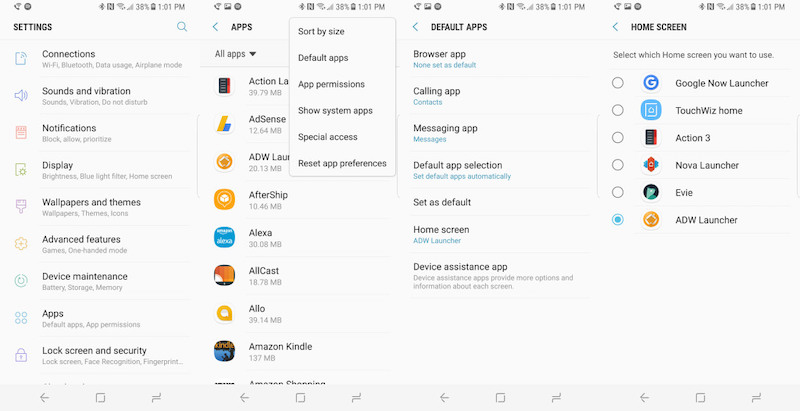
Menetelmä #2 – Käytä Widgettejä
- Voit raahata puuttuvat kuvakkeet takaisin näyttöön Widgettien kautta. Pääset tähän vaihtoehtoon napauttamalla ja pitämällä painettuna mitä tahansa kohtaa aloitusnäytössä.
- Etsi Widgetit ja avaa ne napauttamalla.
- Etsi puuttuva sovellus. Napauta ja pidä sovellusta painettuna. Vedä se nyt aloitusnäytön tilaan lisätäksesi kuvakkeen. Voit tehdä tämän kaikille sovelluksille, jotka mielestäsi puuttuvat.
- Kun olet valmis, järjestä sovellus aloitusnäytöllesi.
Menetelmä #3 – Käytä sovelluslaatikkoa
- Käy sovelluslaatikossa. Se on kuuden ympyrän kuvake, joka näyttää painikkeelta.
- Etsi puuttuva sovellus. Jos laatikossa on paljon sovelluksia, voit käyttää hakupalkkia.
- Napauta ja pidä kuvaketta painettuna. Vedä se nyt aloitusnäyttöön.
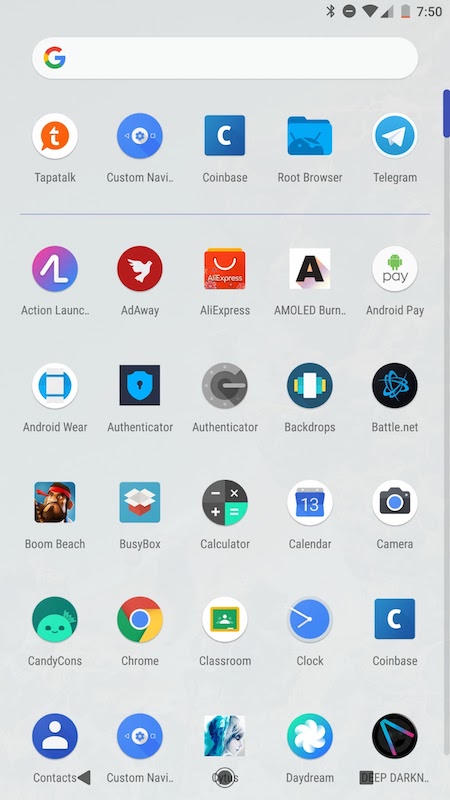
Menetelmä #4 – Ota sovellukset uudelleen käyttöön
Puuttuvat sovellukset saatetaan poistaa käytöstä jossain vaiheessa, joten sinun on otettava ne uudelleen käyttöön, jotta ne näkyvät aloitusnäytössä.
- Käynnistä laitteesi Asetukset.
- Mene kohtaan Sovellukset tai Sovellusten hallinta.
- Etsi nyt puuttuva sovellus ja avaa se.
- Yritä etsiä Poista käytöstä tai Käynnistä/aktivoi -vaihtoehto. Jos näet, että sovellus on poistettu käytöstä, sinun on napautettava vaihtoehtoa Ota se käyttöön.
Menetelmä #5 – Tarkista, onko sovellus poistettu
Ei välttämättä ole niin, että sovelluksen kuvake puuttuu, vaan olet vahingossa poistanut koko sovelluksen. Voit tarkistaa, onko sovellus vielä asennettu puhelimeesi vai ei, menemällä Google Play Storeen. Etsi sovellus. Jos näyttöön tulee Asenna-vaihtoehto, sovellus on poistettu. Avaa se uudelleen napsauttamalla Asenna.